DaVinci Resolve 19 Studio piyasadaki en iyi profesyonel video düzenleyicilerden biridir, ancak ücretsiz sürümü bile ihtiyacınız olan tüm güce sahip olabilir…
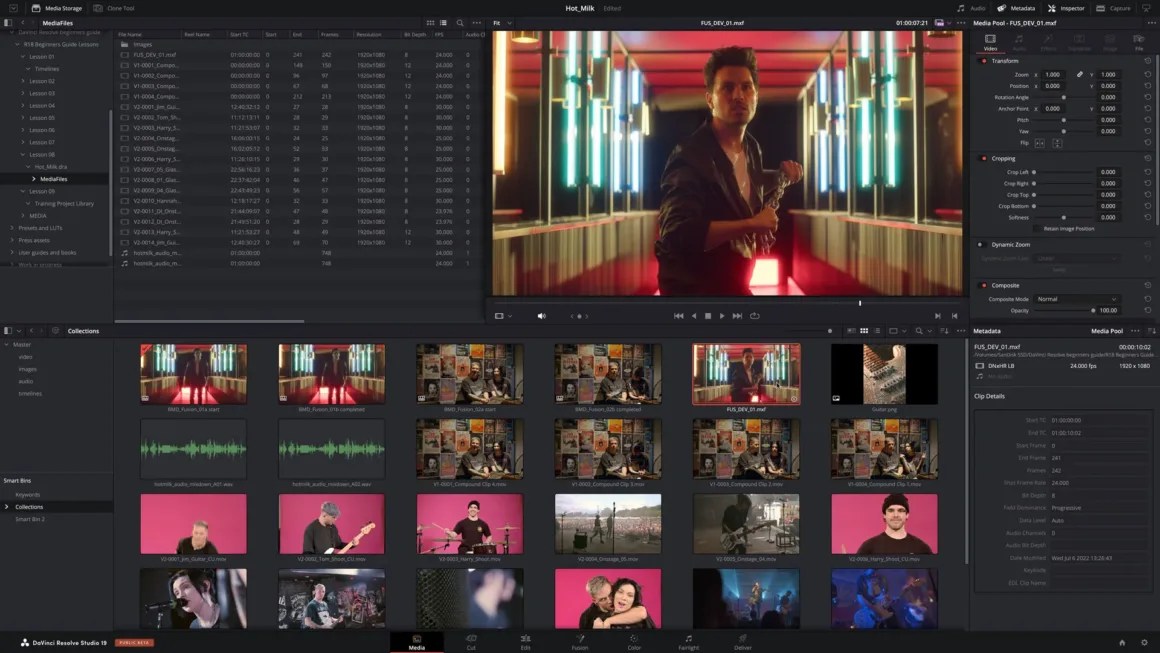
SanalSergi Kararı
BlackMagic’in fiyatlandırma yaklaşımını Adobe’ninkiyle karşılaştırmamak zor. DaVinci Resolve Studio yalnızca kalıcı bir lisans olarak satılıyor ve bu büyük sürüm güncellemelerini içeriyor gibi görünüyor, ancak ücretsiz sürüm o kadar güçlü ki Studio sürümüne hiç ihtiyacınız olmayabilir. Premiere Pro veya Final Cut’a alışkınsanız veya orta düzey bir video düzenleyiciden yükseltme yapıyorsanız, Resolve biraz uyum gerektirebilir – ancak buna değer. Bu, sosyal medya videolarından Hollywood yapımlarına kadar her işi halledebilen hızlı, verimli, güçlü ve güncel bir video düzenleyicidir.
Artıları
- İnanılmaz derecede güçlü ücretsiz sürüm
- Studio sürümünde çok sayıda AI özelliği mevcut
- Uzaktan çalışan ekipler için Blackmagic Cloud
- Harika derecelendirme ve ses araçları
Eksileri
- Yeni başlayanlar için değil
- Muhtemelen sonsuz bir öğrenme süreci!
DaVinci Resolve 19, Pocket Cinema ve Ursa sinema kameralarının arkasındaki şirket olan BlackMagic Design tarafından, bir dizi video prodüksiyon ekipmanı ve mikseriyle birlikte yayınlanmıştır. Aslında iki versiyonda gelir. Ücretsiz olan DaVinci Resolve 19 ve ayrı olarak satılan ancak bazı BlackMagic donanım ürünleriyle birlikte gelen daha güçlü bir versiyon olan Davinci Resolve 19 Studio.
DaVinci Resolve 19’un her iki sürümü de Apple Final Cut Pro veya Adobe Premiere Pro ile aynı seviyede profesyonel video düzenleme uygulamalarıdır . Güçlü ses ve efekt araçlarını da içerirler, bu nedenle hepsi bir arada video düzenleme çözümleri olarak tasarlanmıştır.
Bu, BlackMagic Design için bir tür kazan-kazan durumu, çünkü DaVinci Resolve edinebileceğiniz en iyi ücretsiz video düzenleme araçlarından biriyken, DaVinci Resolve Studio da en iyi profesyonel video düzenleyicilerden biri.
Ücretsiz sürümün oldukça sınırlı olduğunu ve tam ürün için bir ayartıcı olarak tasarlandığını düşünebilirsiniz, ancak bu durumda işler böyle yürümüyor. DaVinci Resolve 19, tek başına çekim yapanların, içerik oluşturucularının ve küçük prodüksiyon ekiplerinin ihtiyaç duyabileceği tüm güce ve daha fazlasına sahip, kendi başına tam özellikli bir düzenleyicidir. Hiçbir sorun yok.
DaVinci Resolve Studio 19, çok sayıda AI iş akışı, düzenleme ve geliştirme özelliği sunan ve işbirlikçi iş akışları ve büyük ölçekli prodüksiyonlar için tasarlanmış çok daha güçlü bir araçtır. BlackMagic, DaVinci Resolve’un “Hollywood’un düzenleme, görsel efektler, hareketli grafikler, renk düzeltme ve ses sonrası prodüksiyonu için en popüler çözümü” olduğunu iddia ediyor.
DaVinci Resolve 19: Yenilikler neler?
Davinci Resolve 19’daki yeni özellikler Studio sürümünde yoğunlaşmıştır. O kadar çoktur ki hepsini anlatmak binlerce kelime gerektirir, ancak işte birkaç önemli nokta:
Otomatik Stinger’lar: Bunlar, izleyicilere bir sahnenin veya kamera bakış açısının değiştiğini bildirmek için kullanılan hareketli grafikler veya ses geçişleri olabilir.
Metin Tabanlı Zaman Çizelgesi Düzenleme: Çoklu ses tanıma ve adlandırılmış konuşmacılarla klipleri doğrudan transkripsiyonlu metinlerine göre düzenleyebilirsiniz.
AI Konuşmayı Metne Dönüştürme: Metni düzenlemek veya silmek için giriş ve çıkış noktalarını işaretleme, işaretleyiciler ekleme, sessizliği kaldırma yeteneği ile video ve ses kliplerini otomatik olarak dönüştürür.
Otomatik Altyazılar: Konuşmayı otomatik olarak zaman çizelgesindeki bir altyazı parçasına metne dönüştürür.
AI Tabanlı Ses İzolasyonu: Ses kaydından istenmeyen sesleri kaldırır ve gürültülü ortamlarda sunum veya röportaj yapmak için idealdir. Ayrıca yeni bir Dahili Diyalog Dengeleyici de vardır.
UltraNR Gürültü Azaltma: Dijital gürültüyü azaltırken netliği korumak için yeni DaVinci Neural Engine’i kullanır.
Film Görünümü Oluşturucu: Hale, parlama, gren, titreme, kapı örgüsü ve vinyetleme ile sinematik ‘film’ görünümleri ekler.
Otomatik Derinlik Haritası: Ön plan/arka planın ayrı derecelendirilmesine olanak sağlamak için bir sahnenin 3B derinlik matını oluşturur.
Yapay Zeka Ses Kaydırma: Yeni IntelliTrack Yapay Zeka nokta izleyici, kare boyunca hareket eden kişileri veya nesneleri takip edebilir.
IntelliTrack AI Takibi: Kaydırma ve takibi optimize etmek için DaVinci Neural Engine tarafından desteklenmektedir.
Music Remixer FX: Seçmeli remiksler için müziği ses, davul, bas, gitar gibi parçalara ayırır.
Kişi Maskesi: DaVinci Neural Engine’in bir diğer özelliği, bu sefer çekimdeki kişileri ve hareketlerini tespit etmek, maskelemek ve takip etmek.
SuperScale: Standart yeniden boyutlandırma kontrollerinden daha üstün ve “arşiv görüntülerini” günümüz çözünürlüklerine ölçeklemek için ideal olan gelişmiş yükseltme algoritması.
Sosyal Medya İçin Akıllı Yeniden Çerçeveleme: Ana hareketi belirlemek ve çekimi otomatik olarak yeniden çerçevelemek için DaVinci Neural Engine’i kullanarak çekimlerin kare veya dikey versiyonlarını oluşturun.
Nesne Kaldırma: Bunu bir sahnedeki hareket eden nesneleri örtmek için kullanabilirsiniz; ayrıca statik nesneler için bir Yama Kaldırma seçeneği de vardır.
Optik Akış Hızı Değişimi: Mevcut görsel verilerden “akıllıca oluşturulmuş” karelerle bir dizideki eylemi yavaşlatmak ve uzatmak için gelişmiş bir yeniden zamanlama algoritması kullanır.
Nesneleri Takip Edin ve İzleyin: Seçici derecelendirme ve efektler için maskeleme ile 3 boyutlu uzayda nesneleri ve insanları takip edin.
Bu buzdağının sadece görünen kısmı. DaVinci Resolve 19 Studio büyük bir yeni sürüm, bu nedenle bu noktada yükseltme yapıp yapmamayı tartışıyor olabilirsiniz. Ancak endişelenmenize gerek yok çünkü mevcut Resolve Studio lisansınız hala geçerli olacak.
Şu anda bir Resolve kullanıcısı değilseniz ve bu yazılımın sizin için doğru yazılım olup olmadığını merak ediyorsanız, karar vermeniz için size bolca zaman tanıyacak, tüm özelliklere sahip ücretsiz bir deneme sürümü mevcut.
DaVinci Resolve 19: Fiyat ve bulunabilirlik
DaVinci Resolve iki versiyonda gelir. DaVinci Resolve 19 ücretsiz versiyondur ve zaman sınırlaması veya yükseltme sıkıntısı olmayan tam güçte bir video düzenleyicidir. DaVinci Resolve Studio 19, üst düzey stüdyolara ve film yapımcılarına yönelik daha güçlü bir versiyondur. 295$ / 235£’a satılır. Ancak, Pocket Cinema kameraları gibi birçok BlackMagic donanım ürününün Studio lisansıyla birlikte geldiğini unutmayın, bu nedenle hiç ödeme yapmanız gerekmeyebilir. BlackMagic, DaVinci Resolve’u düzenli olarak günceller, ancak şu anda güncellemeler için ücret talep etmez.
DaVinci Resolve 19 ve Resolve Studio 19
DaVinci Resolve 19’un ücretsiz sürümü sizin için yeterli olacak mı yoksa ücretli Studio sürümündeki gelişmiş araçlara mı ihtiyacınız olacak? İlk olarak belirtmek gerekir ki ücretsiz sürüm, kilidini açabileceğiniz ekstra özelliklere sahip basit bir kısaltılmış sürüm değildir. Kendi başına ayrı, tam özellikli ve çok güçlü bir profesyonel video düzenleme aracıdır. Ücretsiz olması gerçekten oldukça dikkat çekicidir. Yine de, Studio sürümünün ücretsiz sürümün yapmadığı şeyleri yaptığı için işte kısa bir özet.
Öncelikle, ücretsiz sürüm 4K çözünürlük ve 60fps ile sınırlıdır. Bu, birçok yaratıcı için iyi olacaktır, ancak 6K açık kapı veya 8K’da çekim yapıyorsanız, 32K çözünürlüğe (!) ve 120p kare hızlarına kadar çıkan Studio sürümüne ihtiyacınız olacak.
Ücretsiz sürüm, normal bir video düzenleyicide isteyebileceğiniz hemen hemen tüm video düzenleme araçlarını ve efektlerini sunar, ancak Studio sürümü UltraNR gürültü azaltma, akıllı izleme, sihirli maskeleme, müzik remiksleme ve daha fazlası gibi son derece güçlü AI özellikleri sunar. Uzun, uzun bir liste.
Studio sürümü çözünürlük değişiklikleri ve yatay/dikey kırpma seçenekleri için de daha iyidir. Örneğin 1080 videoyu 4K’ya yükseltmek için bir SuperScale özelliğine ve yazılımın sinir motorunu kullanarak önemli nesneleri kırpmak ve takip etmek için bir Smart Reframe özelliğine sahiptir.
Ayrıca, daha önce Dehance gibi bir eklentiye ihtiyaç duyabileceğiniz yeni bir Film Look yaratıcısı da elde edersiniz. Dolayısıyla, Resolve Studio 19’un artan gücünün çoğu büyük prodüksiyon stüdyolarına ve çoklu kamera, çoklu kişi kurulumlarına yönelik olsa da, bireysel yaratıcılar, film yapımcıları ve daha küçük stüdyolar için hala çok şey var.
Belki de en iyi yaklaşım, ücretsiz sürümle başlamak, nasıl ilerlediğinize bakmak ve ardından Studio sürümündeki özellikleri kontrol ederek değiştirmeye değer olup olmadığına bakmaktır.
DaVinci Resolve 19: Arayüz ve kullanılabilirlik
Davinci Resolve 19’u tasarım ve kullanılabilirlik açısından derecelendirmek zordur. Photoshop‘a biraz benzer , profesyonel kullanıcılar için hız, verimlilik ve netlik için tasarlanmıştır. Yeni başlayanlar için video düzenlemeye kolay bir giriş olarak tasarlanmamıştır.
Başlangıç için, yedi farklı panele veya çalışma alanına ayrılmıştır. Aralarında biraz örtüşme vardır, ancak her biri belirli bir düzenleme alanına odaklanır. İlki, medyanızı Kutulara düzenlediğiniz, yeni zaman çizelgeleri eklediğiniz ve genel olarak projede kullanılan tüm varlıkları yönettiğiniz Medya panelidir. Sonraki, kliplerinizi ve medyanızı video zaman çizelgenizde birlikte kestiğiniz açıklayıcı bir şekilde adlandırılan Kesme panelidir. Düzenleme paneli, video ve ses parçalarında klip klip ayrıntılı ayarlamalar yaptığınız yerdir ve bundan sonra özel efektler için Füzyon paneli, derinlemesine renk derecelendirmesi için Renk paneli ve ayrıntılı ses ayarlamaları için Fairlight paneli bulunur. Son olarak, video çıkış ayarlarınızı seçtiğiniz Teslim paneli vardır.
Bu panellerin hepsini kullanmayabilirsiniz, muhtemelen bunları sırayla kullanmayacaksınız ancak ihtiyaç duyduğunuzda aralarında geçiş yapacaksınız ve bazı iş akışlarını sizin için daha sezgisel hale getirebilirsiniz.
Bu sadece hızlı ve basit bir tur. Aslında, her panel büyük bir kontrol derinliği sunuyor ve öğrenilecek çok şey var. Başlamanız için çevrimiçi olarak harika öğreticiler var, ancak yeni bir kullanıcıysanız yine de hız kazanmak için birkaç saat harcamayı beklemelisiniz, bunun çoğu üst düzey video düzenleme tekniklerini ve terminolojisini özümsemek için.
Final Cut veya Premiere Pro’dan buraya geliyorsanız prensipleri zaten biliyorsunuzdur ve sadece yeni bir ortama uyum sağlamanız gerekir. Örneğin Mac’teki iMovie’den veya başka bir temel video düzenleyiciden buraya geliyorsanız, o zaman herhangi bir akıcılık kazanmanız biraz daha uzun sürecektir. Ancak, ilk defa video düzenleyicisiyseniz ve sizi başlatacak ücretsiz bir araç arıyorsanız, o zaman DaVinci Resolve muhtemelen sizi korkutacaktır.
DaVinci Resolve 19: Performans
Video düzenleme donanım yoğunluklu bir işlemdir ve çalıştığınız çözünürlük ve kare hızı ne kadar yüksekse, o kadar fazla işlem gücü gerekir. Bu ve herkesin donanım kurulumunun farklı olması, performansı ölçmeyi zorlaştırır. 16 GB RAM’li eski 2017 iMac‘imde 4K çözünürlüğe kadar yeterince iyi çalışıyordu ancak hızlı değildi; iMovie kadar hızlı hissettiriyordu. 32 GB RAM ve Apple Silicon’lu daha yeni Mac Studio’mda çok hızlı. Ancak, çok fazla gerçek zamanlı FX ve ses/video parça miksajı ile daha yüksek çözünürlüklerde ve kare hızlarında çalışacaksanız, muhtemelen donanım kurulumunuza tekrar bakmanız gerekecektir.
DaVinci Resolve 19: Karar
DaVinci Resolve, ücretli profesyonel video editörlerinin gücünün çoğunu, verimli bir iş akışı ve güçlü ses ve derecelendirme araçlarıyla birlikte sunan ücretsiz bir sürüm olarak mevcuttur. Ancak ücretsiz olması, yeni başlayanlar için iyi olduğu anlamına gelmez. Çevrimiçi olarak çok sayıda mükemmel eğitim materyali vardır, ancak yeni kullanıcıların öğrenecekleri çok şey olacaktır ve diğer video editörlerinde biraz deneyimi olan kullanıcıların bile Resolve’in çalışma biçimine uyum sağlamak için zamana ihtiyacı olacaktır.
Ve sonra DaVinci Resolve 19 Studio var. Bu, hayal edilebilecek hemen hemen her AI geliştirme ve efekt aracını bünyesinde barındıran ve video prodüksiyonunun en ileri noktasında olan profesyonel bir video düzenleme merkezidir. 6K, 8K ve üzeri video düzenlemek istiyorsanız ihtiyacınız olan sürüm budur. Ücretsiz bir Resolve Studio lisans anahtarı içeren bir BlackMagic kamera veya belirli diğer BlackMagic ürünlerini satın almadığınız sürece oldukça yüksek bir tek seferlik lisans ücretiyle birlikte gelir.
Amatörler ve birçok profesyonel için DaVinci Resolve 19, öğrenmek için zaman ayırabilirseniz edinebileceğiniz en iyi ücretsiz video yazılımıdır. Daha ileri gitmesi gerekenler içinse Resolve 19 Studio bir sonraki mantıksal adımdır ve şu anda piyasadaki en iyi üç profesyonel video düzenleyicisinden biridir.
| Özellikler | DaVinci Resolve 19 Studio, bir video düzenleyicide hayal edebileceğiniz her şeyi yapıyor, ancak ücretsiz sürümü de çok geride değil | ★★★★★ |
| Arayüz | Resolve basit bir iş akışı sunmak için elinden geleni yapıyor, ancak bu düzeyde bir güçle bu asla kolay olmayacak | ★★★★☆ |
| Performans | Testlerimizde sorunsuz, hızlı ve hatasız, ancak bu sizin donanımınıza ve projenizin karmaşıklığına bağlı olacaktır | ★★★★★ |
| Değer | Ücretsiz sürüm size saçma sapan bir dizi özellik sunuyor, ancak Studio sürümü hala harika bir değere sahip görünüyor | ★★★★★ |
DaVinci Resolve 19’u almalı mısınız?
✅ Bunu satın al…
- Daha güçlü düzenleme araçlarına ihtiyacınız varsa ve video düzenleme yazılımı konusunda deneyiminiz varsa
- Eğer kısıtlı bir bütçeniz varsa ve sıfır maliyetle profesyonel araçlara ihtiyacınız varsa, öğrenci veya film yapımcısıysanız
- Ciddi bir video prodüksiyonuna adım atıyorsanız ve tam profesyonel bir yazılıma geçiş yapmak istiyorsanız
🚫 Bunu almayın…
- Video düzenleme konusunda yeniyseniz, DaVinci Resolve 19 bu kadar güç sunduğunda olabilecek en basit programdır, ancak öğrenilecek çok şey vardır
- Sadece hızlı sosyal medya videoları çekmeniz gerekiyorsa. Resolve’un sağladığı tüm güce ihtiyacınız yok ve bundan daha basit, daha temel araçlar var
- Mevcut video düzenleyiciniz ihtiyaç duyduğunuz her şeyi yapıyorsa. Örneğin, iMovie işini yapıyorsa, kendinize daha fazla iş çıkarmanın bir anlamı yok
DaVinci Resolve 19: Alternatifler
Adobe Premiere Pro, Adobe ekosistemine zaten dahil olan herkes için mantıklı bir seçimdir, ancak ucuz bir seçenek değildir. Adobe All Apps planı, örneğin Lightroom ve Photoshop’a da ihtiyaç duyan hibrit çekim yapanlar için muhtemelen en iyi değerdir, ancak DaVinci Resolve 19 Studio’nun tek seferlik lisans ücretinden çok daha pahalı bir yoldur.
Başlamak için ucuz veya ücretsiz bir program arıyorsanız, o zaman Resolve muhtemelen çok gelişmiş olacaktır. Mac’lerle ücretsiz olan Apple iMovie, düşündüğünüzden daha fazlasını yapabilen basit ve hafife alınmış bir video düzenleyicisidir. Ya da abonelik gerektirmeyen ve özellikle yeni başlayanlar ve amatörler için tasarlanmış Adobe Premiere Elements’i düşünebilirsiniz.